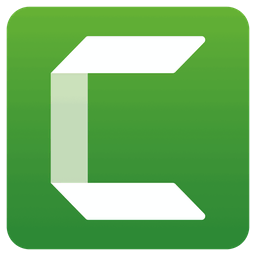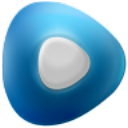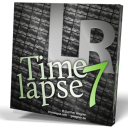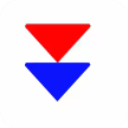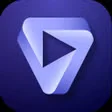软件大小
49.96M-
总计下载
92 次 软件语言
简体中文推荐等级

适用芯片
Intel
易我录屏助手官方版是一款优秀的屏幕录制软件,这款软件功能十分的完善,Windows屏幕录制软件制作专业的的视频简单、好上手的Windows屏幕录影工具,好上手的Windows屏幕录影工具,抓取电脑屏幕或网络摄像头画面。全屏或网络摄像头录制、抓取特定画面、麦克风记录系统和旁白声音以及录影时通过文字、箭头、图像、线条突出视频。也能够帮助用户快速高清的录制下电脑中的任意区域,非常适合制作教学视频的游戏教学视频,让它来记录下用户的精彩操作,方便快捷。易我录屏助手软件可以存成多种格式,将录制内容保存为MP4、WMV、AVI、MOV、FLV、ASF等10种文件格式。可以分享到平台,导出视频并分享到各大视频平台,比如优酷和爱奇艺。还能够消除背景噪音并增强音讯,轻松消除环境噪音。感兴趣的用户快点来下载体验一下吧!
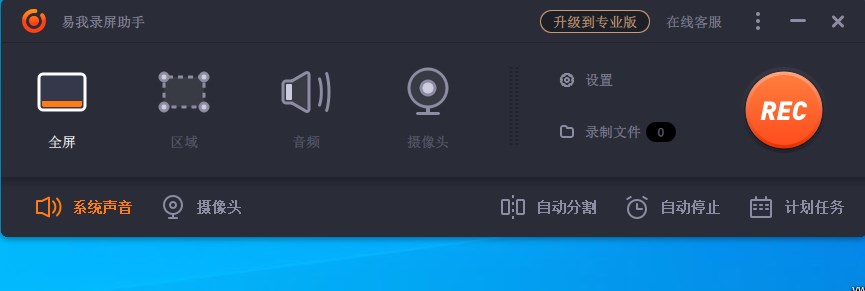
软件介绍
1、灵活捕捉屏幕上任一区域画面:您可以选择全屏或特定区域录制。
2、同时录制视频和声音:您可以同时用麦克风录制背景声音和声音。
3、摄像头录影:录制网络摄像头或将其录制为网络摄像头叠加层,以提高参与度并帮助观看者与您的内容建立联系。
4、录制游戏画面:以4K UHD分辨率记录各种高质量和流行的2D / 3D游戏。
5、任务调度程序:易我录屏支持自动创建任务,在特定的时间点开始录制。并且,您可以同时创建多个任务。
6、进阶编辑:添加文本,线条,箭头和其他实时编辑作品;修剪视频长度,添加水印和其他高级编辑。
软件功能
【录制屏幕上的所有活动与内容】
什么时候需要用到屏幕录制软件?比如授课、新员工入职、录制线上聊天画面和讲座分享等等。
1、录制
录制电脑屏幕、线上聊天、游戏实况以及网络摄像头拍摄画面。
2、编辑
录制时灵活添加文本并突出显示重要内容,或者在视频中进行更高级的编辑。
3、分享
上传视频到各大视频平台,比如优酷、爱奇艺、腾讯或是抖音平台。
【简单智能的屏幕录制体验】
1、缩放功能
只需使用默认快捷键F10放大任何想要的区域,即可放大要显示的录制内容。
2、锁定窗口录制
录制特定窗口或程序,不用管前面有哪些应用程序。
3、聚光灯录影
使用默认快捷键F4,强调重要的部分或细节。
【满足您的所有需求】
1、娱乐
如果您是狂热的游戏玩家,并且想与他人分享您的游戏玩法,请开始捕获并制作精彩的在线游戏视频。
2、工作
无论您是录制视频会议内容或是准备演示文稿,易我录屏都是您最理想的选择。
3、学习
在线教育正在改变世界。记录工具可确保内容的可访问性,并有助于最大程度地提高学生对在线课程的参与度。
常见问题
1、如何使用易我录屏助手创建计划任务功能?
如果你此时不在电脑前,又不想错过重要的在线会议、
网络直播、教学引导等,可以使用计划任务功能,让电脑自动录制视频。
具体操作如下:
*点击“任务”>“计划任务”>“新建任务”。
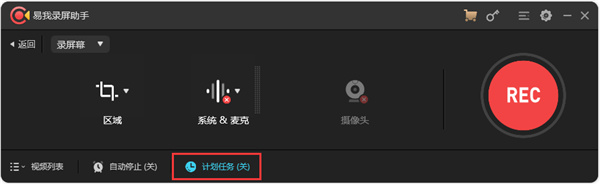
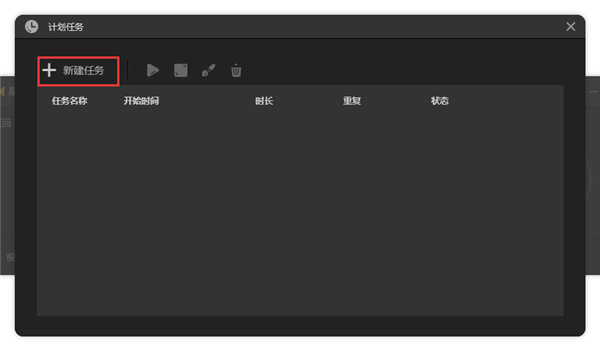
任务选项设置开始时间:鼠标左键点击想要调整的年月日、时分秒,
输入具体的数字或滚动鼠标前后来设置任务的开始时间。
如果你想要在固定的时间重复录制,只需点击此栏最后的“重复”图标,勾选“重复”。
鼠标左键点击“每周一、每周二、每周三、每周四”后,
“√”状态下就是已确认在当时循环录制,想要取消,再次点击“√”就可以了。
时长/停止时间:选择好想要录制视频的时长或让视频自动停止录制时间。
设置时长:输入时分秒,点击“循环”图标,查看循环选项。
可以选择“循环录制直到手动停止”,或输入循环录制的次数,
如5次、10次等。设置停止时间请参考以上操作。
录制区域:点击下拉菜单,选择想要录制的区域,
如:全屏、自定义、无等。如果选择“自定义”,就会马上看到一个蓝色的选区。
拖拽选区来设置录制区域,点击工具栏中红色的“x”可以重置选区。
音频输入:提供无、系统声音、麦克风、系统声音和麦克风供选择。
摄像头:如果想要录制摄像头画面,需要在启动ApowerREC前就先插好摄像头,然后在选项中找到该摄像头的名称即可。
录制完成:录制视频结束后,可不做任何操作,也可以设置关闭电脑。
任务名称:输入新的录屏任务名称或使用默认名称。
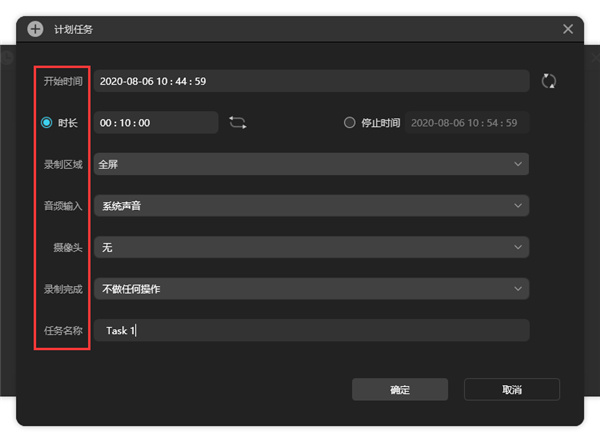
所有设置都做好后,点击“确认”按键。
以上操作做好后,计划任务就创建成功了。
【易我录屏助手】会根据您设置的情况来执行相关操作,该任务会显示在主界面的计划任务栏中。
右键点击该任务,你可以在任务开始前,对其进行删除/停止/编辑。
注意:请在任务开始前,开启电脑及易我录屏助手,否则软件无法执行该计划任务。
2、Windows 10 如何用电脑录制指定窗口大小的视频?
下载并安装【易我录屏助手】。
启动软件后,点击“区域”图标中的下拉菜单,并选择“锁定窗口”。
接下来,会弹出步骤指引的窗口,只需按照指导步骤进行录制即可。
3、易我录屏助手如何减小所录视频文件的大小?
*打开易我录屏软件,点击软件右上角“设置”图标。
*将编码器调节为H264,输出格式选择MP4。
*将比特率调低,最后点击“确定”保存设置。
*【比特率】是指每秒传送的比特(bit)数,
单位为bps(bit per second)也可表示为b/s,比特率越高,单位时间传送的数据量(位数)越大。
下载列表
- 易我录屏助手 / v2.8.1.0
下载须知
1、免责声明:菜鸟下载 所发布的一切软件、游戏、补丁、注册机和注册信息及软件的解密分析文章(简称“资源”)仅限用于学习和研究目的;不得将上述内容用于商业或者非法用途,否则,一切后果由用户自负。您必须在下载后的24个小时之内,从您的电脑中彻底删除上述内容。如果您喜欢该程序,请支持正版软件,购买注册,得到更好的正版服务。
2、本站所有内容均来自网络,我们尽量分享来自官方的软件资源,部分破解资源在安装过程中会被防毒软件误报有问题,请自行斟酌使用。
3、遇到任何问题请发送邮件至:jasonb0219@gmail.com 与我们联系处理。
最近更新
-
汽水音乐 v.2.8.2
抖音音乐播放软件 -
斗鱼pc客户端 v.8.9.9.2
直播软件播放器 -
斗鱼直播伴侣 v.6.5.0.1.592
斗鱼TV官方为主播打造的一款主播工具 -
MKVToolNix v.95.0
MKV处理工具 -
Adobe Premiere Pro 2025 v.25.5.0
高扩展性、高效率和高精确性的视频编辑软件 -
MPC-HC 播放器 v.2.5.3
免费开源媒体播放器 -
DVDFab v.13.0.4.8
虚拟光驱工具 -
Adobe Media Encoder 2024 v.24.6.5
媒体音视频编码软件 -
Adobe Animate 2024 v.24.0.10
2D动画制作软件 -
Adobe Premiere Pro 2023 v.23.6.9.4
专业的视频处理软件 -
Adobe Premiere Pro 2020 v.14.9.0.52
专业好用的视频编辑软件 -
Adobe After Effects 2019 v.13.1.5
专业好用的视频编辑软件 -
AfterCodecs v.1.12.0
AE渲染加速插件 -
OBS Studio v.31.1.2
录屏直播软件 -
录音啦 v.16.9
文字和录音相互转换的工具 -
Autodesk Maya 2025 v.2025.3
专为三维动画制作和视觉特效创而生 -
完美解码 v.2025.08.29
万能视频播放器 -
Capcut v.6.9.0
专业的视频剪辑工具 -
GiliSoft Audio Toolbox Suite v.13.0
GiliSoft音频工具箱套件 -
LRTimelapse Pro v.7.4.0
延时摄影制作软件 -
XRecode 3 v.1.171
音频转换工具 -
MPV播放器 mpv easy player v.20250822
官方开源免费版 32位/64位 -
VLC Media Player v.3.0.21
功能强大全面的免费视频播放器 -
Topaz Video Ai v.7.1.0
视频修复增强工具 -
Kdenlive v.25.08.0
功能强大的开源视频编辑软件